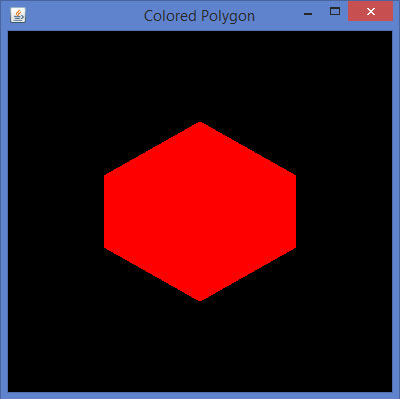JOGL-채색
이 장에서는 JOGL을 사용하여 개체에 색상을 적용하는 방법을 설명합니다. 개체에 색상을 적용하려면 방법을 사용하십시오.glColor() 의 GL2. 아래는 glColor 메서드를 사용하는 구문입니다.
통사론
gl.glColorXY(1f,0f,0f);어디,
X는 사용 된 색상 수를 나타냅니다. 3 (빨강, 녹색, 파랑) 또는 4 (빨강, 녹색, 파랑, 알파). 다양한 색상 조합을 얻기 위해 이러한 색상의 값이 매개 변수로 전달됩니다. 색상 매개 변수의 순서는이 순서대로 유지되어야합니다.
Example
색상 값을 (1, 0, 0)으로 전달하면 빨간색이됩니다. 마찬가지로 (1, 1, 0)은 노란색을 제공합니다.
Y는 byte (b), double (d), float (f), int (i), short (s), ubyte (ub), uint (ui) 및 ushort (us)와 같은 매개 변수를 허용하는 데이터 유형을 나타냅니다. .
gl.glColor3f(1f,0f,0f); //gives us red
gl.glColor3f(0f,1f,0f); //gives us green
gl.glColor3f(0f,0f,1f); //gives us blue삼각형의 경우 각 꼭지점마다 다른 색상을 적용 할 수 있습니다.
삼각형에 색상을 적용하는 프로그램을 살펴 보겠습니다.
import javax.media.opengl.GL2;
import javax.media.opengl.GLAutoDrawable;
import javax.media.opengl.GLCapabilities;
import javax.media.opengl.GLEventListener;
import javax.media.opengl.GLProfile;
import javax.media.opengl.awt.GLCanvas;
import javax.swing.JFrame;
public class TriangleColor implements GLEventListener {
@Override
public void display( GLAutoDrawable drawable ) {
final GL2 gl = drawable.getGL().getGL2();
gl.glBegin( GL2.GL_TRIANGLES );
// Drawing Using Triangles
gl.glColor3f( 1.0f, 0.0f, 0.0f ); // Red
gl.glVertex3f( 0.5f,0.7f,0.0f ); // Top
gl.glColor3f( 0.0f,1.0f,0.0f ); // green
gl.glVertex3f( -0.2f,-0.50f,0.0f ); // Bottom Left
gl.glColor3f( 0.0f,0.0f,1.0f ); // blue
gl.glVertex3f( 0.5f,-0.5f,0.0f ); // Bottom Right
gl.glEnd();
}
@Override
public void dispose( GLAutoDrawable arg0 ) {
//method body
}
@Override
public void init( GLAutoDrawable arg0 ) {
// method body
}
@Override
public void reshape( GLAutoDrawable arg0, int arg1, int arg2, int arg3, int arg4 ) {
// method body
}
public static void main( String[] args ) {
//getting the capabilities object of GL2 profile
final GLProfile profile = GLProfile.get( GLProfile.GL2 );
GLCapabilities capabilities = new GLCapabilities(profile);
// The canvas
final GLCanvas glcanvas = new GLCanvas( capabilities );
TriangleColor triangle = new TriangleColor();
glcanvas.addGLEventListener( triangle );
glcanvas.setSize( 400, 400 );
//creating frame
final JFrame frame = new JFrame (" Colored Triangle");
//adding canvas to it
frame.getContentPane().add( glcanvas );
frame.setSize( frame.getContentPane().getPreferredSize());
frame.setVisible( true );
} //end of main
} //end of class위의 프로그램을 컴파일하고 실행하면 다음과 같은 색의 삼각형이 나타납니다.
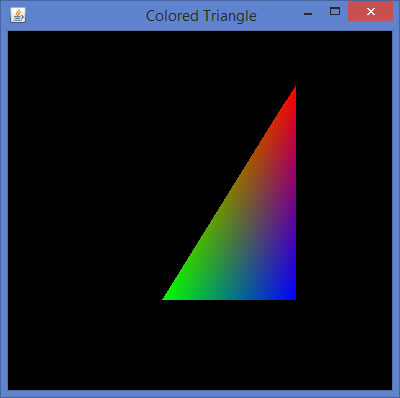
다각형에 색상 적용
다각형에 색상을 적용하는 프로그램을 살펴 보겠습니다.
import javax.media.opengl.GL2;
import javax.media.opengl.GLAutoDrawable;
import javax.media.opengl.GLCapabilities;
import javax.media.opengl.GLEventListener;
import javax.media.opengl.GLProfile;
import javax.media.opengl.awt.GLCanvas;
import javax.swing.JFrame;
public class PolygonColor implements GLEventListener {
@Override
public void display( GLAutoDrawable drawable ) {
final GL2 gl = drawable.getGL().getGL2();
gl.glColor3f( 1f,0f,0f ); //applying red
gl.glBegin( GL2.GL_POLYGON );
gl.glVertex3f( 0f,0.5f,0f );
gl.glVertex3f( -0.5f,0.2f,0f );
gl.glVertex3f( -0.5f,-0.2f,0f );
gl.glVertex3f( 0f,-0.5f,0f );
gl.glVertex3f( 0f,0.5f,0f );
gl.glVertex3f( 0.5f,0.2f,0f );
gl.glVertex3f( 0.5f,-0.2f,0f );
gl.glVertex3f( 0f,-0.5f,0f );
gl.glEnd();
}
@Override
public void dispose( GLAutoDrawable arg0 ) {
//method body
}
@Override
public void init( GLAutoDrawable arg0 ) {
// method body
}
@Override
public void reshape( GLAutoDrawable arg0, int arg1, int arg2, int arg3, int arg4 ) {
// method body
}
public static void main( String[] args ) {
//getting the capabilities object of GL2 profile
final GLProfile profile = GLProfile.get( GLProfile.GL2 );
GLCapabilities capabilities = new GLCapabilities(profile);
// The canvas
final GLCanvas glcanvas = new GLCanvas( capabilities );
PolygonColor polygon = new PolygonColor();
glcanvas.addGLEventListener( polygon );
glcanvas.setSize( 400, 400 );
//creating frame
final JFrame frame = new JFrame ( "Colored Polygon" );
//adding canvas to frame
frame.getContentPane().add( glcanvas );
frame.setSize(frame.getContentPane().getPreferredSize() );
frame.setVisible( true );
} //end of main
} //end of class위의 프로그램을 컴파일하고 실행하면 다음과 같은 색상의 Polygon을 얻게됩니다.